Adobe Creative Cloud のエラー 42 および 72 を修正する
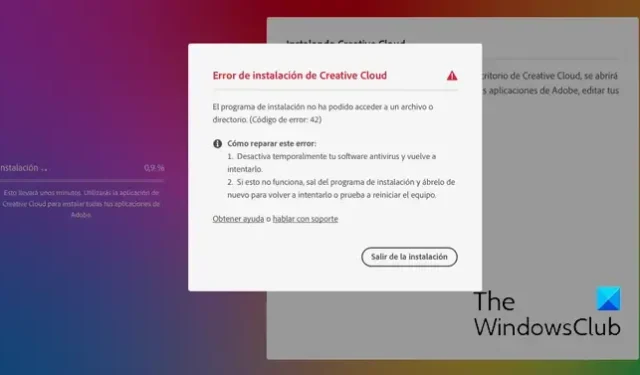
Adobe Creative Cloudデスクトップアプリでエラーコード 42または72が表示されますか? その場合、この投稿はこれらのエラー コードを解決するのに役立ちます。
Adobe Creative Cloud のエラー 42 とは何ですか?
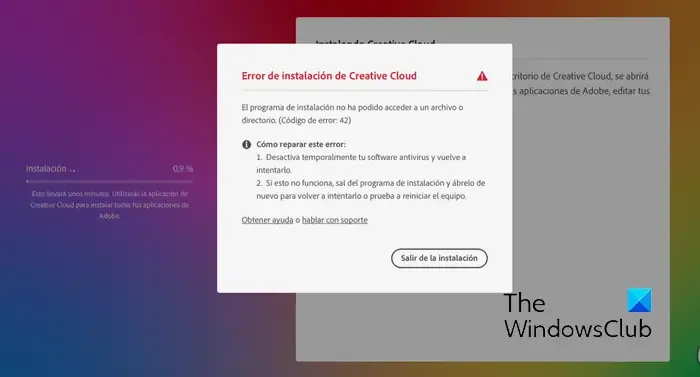
Adobe Creative Cloud のエラー コード 42 は、アプリのインストールまたは更新時に発生します。トリガーされると、次のエラー メッセージが表示される可能性があります。
インストーラーは重要なファイル/ディレクトリにアクセスできませんでした。再度インストールしてみてください。(エラーコード:42)
Adobe Creative Cloud のエラー 72 とは何ですか?

Creative Cloud アプリを更新またはインストールしようとすると、エラー コード 72 が発生することがユーザーから報告されています。エラー コード 72 が発生すると、次のようなエラー メッセージが表示されます。
申し訳ありませんが、インストールに失敗しました。
ダウンロードしたファイルに問題があるようです。トラブルシューティングのヒントについては、カスタマー サポート ページをご覧ください。(エラーコード:72)
これらのエラーにより、Adobe Creative Cloud アプリをインストールできなくなります。このエラーを解決したい場合は、私たちが解決します。ここでは、Adobe Creative Cloudのエラーコード42と72を解消する方法を紹介します。
Adobe Creative Cloud のエラー 42 および 72 を修正する
Creative Cloud デスクトップアプリまたはセルフサービスパッケージを通じて Creative Cloud アプリをインストールまたは更新できず、エラーコード 42 または 72 が表示される場合は、以下の解決策に従ってエラーを修正してください。
- Adobe Creative Cloud の証明書を確認します。
- 最新のデジタル証明書をインストールします。
- グループポリシーを無効にします。
1] Adobe Creative Cloudの証明書を確認する
![]() ACC.log ファイルを確認してください
ACC.log ファイルを確認してください![]()
まず、Win+R を使用して [ファイル名を指定して実行] コマンド ボックスを開き、そこに「%LocalAppData%」と入力します。
表示されたウィンドウで、Tempフォルダーに移動し、CreativeCloud > ACCフォルダーに移動します。
その後、ACC.log ファイルをダブルクリックして開きます。
次に、ファイル内で次のエラー ログを探します。
[ERROR] | | ACC | LBS | WorkflowManager | | | 7248 | PIM Validation Failed:Process certificate didn't match to Adobe certificate! CANameChain:![]()
C:\Program Files (x86)\Adobe\Adobe Creative Cloud\ACC
次に、Creative Cloud.exe ファイルを見つけて右クリックします。コンテキスト メニューから[プロパティ]オプションを選択します。
その後、「デジタル署名」タブに移動し、署名を選択して「詳細」ボタンを押します。

2] 最新のデジタル証明書をインストールする
最新のセキュリティ証明書をダウンロードして、信頼されたルート証明機関にインストールできます。証明書をインストールした後、Creative Cloud アプリケーションのインストールまたは更新を試し、エラーが解決されるかどうかを確認できます。
3] グループポリシーを無効にする
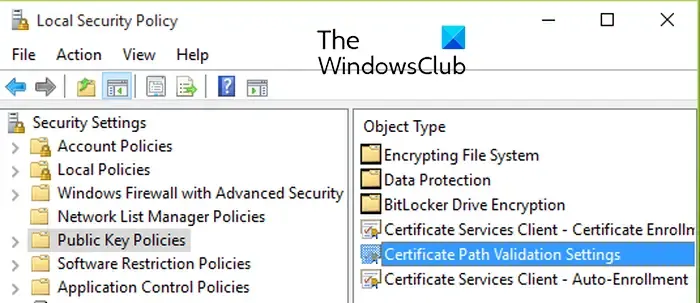
エラーが解決しない場合は、証明書の更新を防止するグループ ポリシーを無効にしてみてください。その手順は次のとおりです。
まず、Win+R を押して「ファイル名を指定して実行」を開き、「gpedit.msc」と入力してローカル グループ ポリシー エディターを開きます。
次に、次のアドレスに移動します。
Local Computer Policy > Computer Configuration > Windows Settings > Security Settings > Public Key Policies
次に、証明書パス検証設定ポリシーをダブルクリックして、そのプロパティ ダイアログを開きます。
その後、[ネットワーク取得]タブに移動し、[これらのポリシー設定を定義する] チェックボックスにチェックを入れます。
ここで、「Microsoft ルート証明書プログラムの証明書を自動的に更新する」チェックボックスがオフになっている場合は、チェックを入れます。
最後に、エラー コード 42 または 72 が表示されたアプリを更新またはインストールして、エラーが修正されるかどうかを確認してください。
Adobe と互換性がない問題を解決するにはどうすればよいですか?
Creative Cloud デスクトップアプリで、Adobe アプリは Windows PC で互換性がないと表示された場合は、Creative Cloud アプリを互換モードで実行できます。互換モードで実行する必要がある実行可能ファイルは次のとおりです。
C:\Program Files (x86)\Adobe\Adobe Creative Cloud\ACC\Creative Cloud.exe
C:\Program Files (x86)\Common Files\Adobe\Adobe Desktop Common\HDBox\Setup.exe
C:\Program Files (x86)\Common Files\Adobe\Adobe Desktop Common\HDBox\Set-up.exe
C:\Program Files (x86)\Common Files\Adobe\Adobe Desktop Common\ElevationManager\Adobe Installer.exe
C:\Program Files (x86)\Common Files\Adobe\Adobe Desktop Common\ElevationManager\AdobeUpdateService.exe
C:\Program Files (x86)\Common Files\Adobe\Adobe Desktop Common\ADS\Adobe Desktop Service.exe
C:\Program Files\Adobe\Adobe Creative Cloud\ACC\Creative Cloud.exe
これがお役に立てば幸いです!


コメントを残す